
- Автоматизация
- Антропология
- Археология
- Архитектура
- Биология
- Ботаника
- Бухгалтерия
- Военная наука
- Генетика
- География
- Геология
- Демография
- Деревообработка
- Журналистика
- Зоология
- Изобретательство
- Информатика
- Искусство
- История
- Кинематография
- Компьютеризация
- Косметика
- Кулинария
- Культура
- Лексикология
- Лингвистика
- Литература
- Логика
- Маркетинг
- Математика
- Материаловедение
- Медицина
- Менеджмент
- Металлургия
- Метрология
- Механика
- Музыка
- Науковедение
- Образование
- Охрана Труда
- Педагогика
- Полиграфия
- Политология
- Право
- Предпринимательство
- Приборостроение
- Программирование
- Производство
- Промышленность
- Психология
- Радиосвязь
- Религия
- Риторика
- Социология
- Спорт
- Стандартизация
- Статистика
- Строительство
- Технологии
- Торговля
- Транспорт
- Фармакология
- Физика
- Физиология
- Философия
- Финансы
- Химия
- Хозяйство
- Черчение
- Экология
- Экономика
- Электроника
- Электротехника
- Энергетика
Инструкция по установке пакетов R и RStudio
Инструкция по установке пакетов R и RStudio
Для установки R и RStudio под операционную систему Windows воспользуйтесь следующими ниже шагами.
Необходимо:
1. Включить интернет на все время установочных действий.
2. По ссылке https://cran.r-project.org/ скачать загрузчик R «R-3.4.0-win» (или более новой версии).
3. Запустить сохраненный загрузчик R, приняв все его рекомендации и умолчания, дождаться окончания установки языка R.
4. Для Windows 7 (или ниже, например, XP) прописать путь к R в системе: ссылка примерно такая: Панель управления –> Система –> Дополнительные параметры системы –> Переменные среды –> В системных переменных выбрать переменную «path» и нажать «изменить» –> в конец строки «path» через разделитель «;» дописать путь к R (обычно это C:\Program Files\R - так устанавливается по умолчанию) –> нажать ок.
для Windows 10 прописывать путь к папке R не требуется.
5. По ссылке https://www.rstudio.com/products/rstudio/download/ скачать соответствующий вашей операционной системе загрузчик RStudio и запустить его.
6. После установки запустить RStudio и в появившемся большом окне загрузить библиотеку Rcmdr следующей командой: install.packages("Rcmdr",dependencies=TRUE)
Не забудьте по окончании ввода этой строчки нажать сочетание Ctrl+Enter:
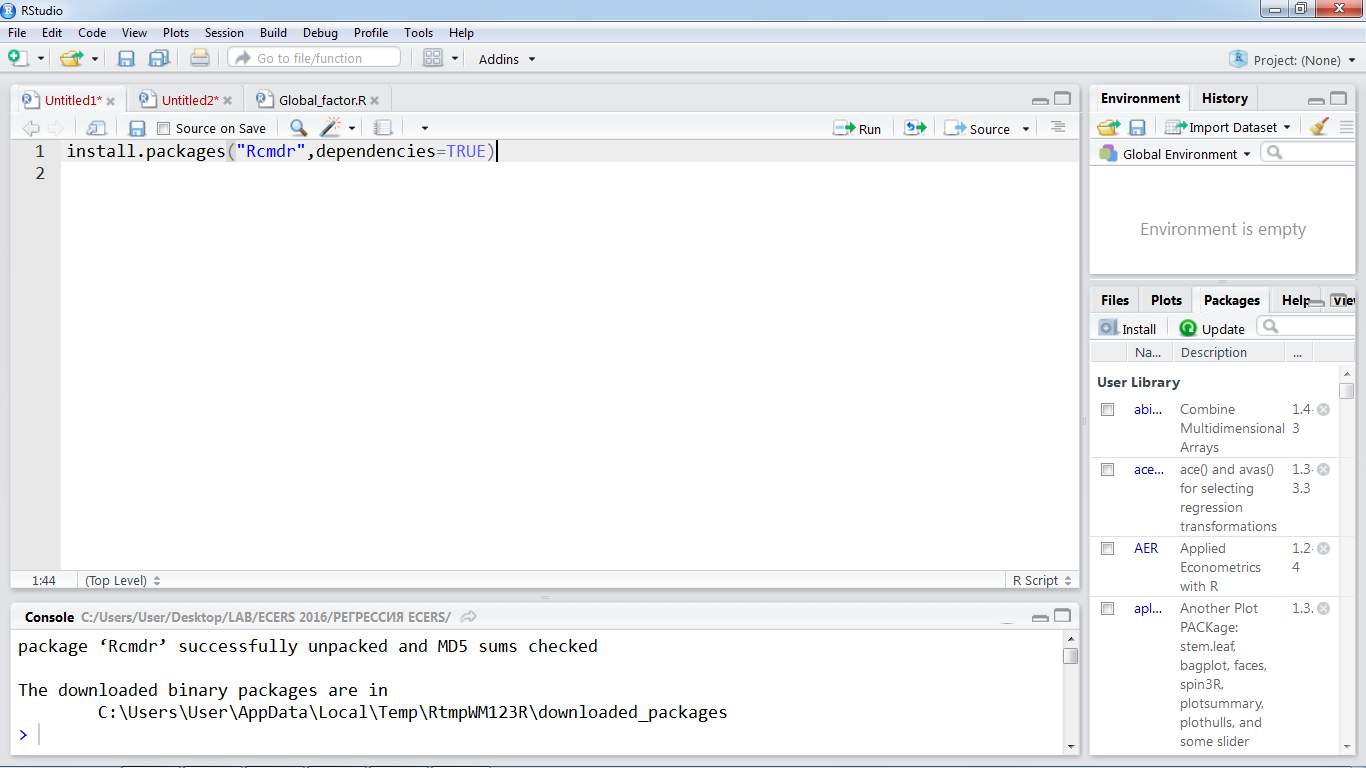
7. При подключенном интернете будет заметна 5-7 минутная активность установщика.
8. Установите в RStudio рабочую директорию: Tools-> Global Options … Укажите путь к рабочей папке, где будут храниться ваши файлы и проекты.
9. Перезапустите RStudio.
Для установки под другие операционные системы действуйте аналогичным образом.
Замечание
Часто для установки ряда библиотек, например, важной библиотеки library("xlsx") для коммуникаций R с Excel, на компьютер требуется установить Java. Это можно сделать, пройдя последовательно по следующим ниже ссылкам и приняв все умолчания:
https://java.com/ru/download/
|
|
|
© helpiks.su При использовании или копировании материалов прямая ссылка на сайт обязательна.
|